ArchiCADのオブジェクトからアイテムへのオカレンス設定
オブジェクトからアイテムへのオカレンス設定パネルにアクセスするには、dRofusメニューの中から以下を選択します :
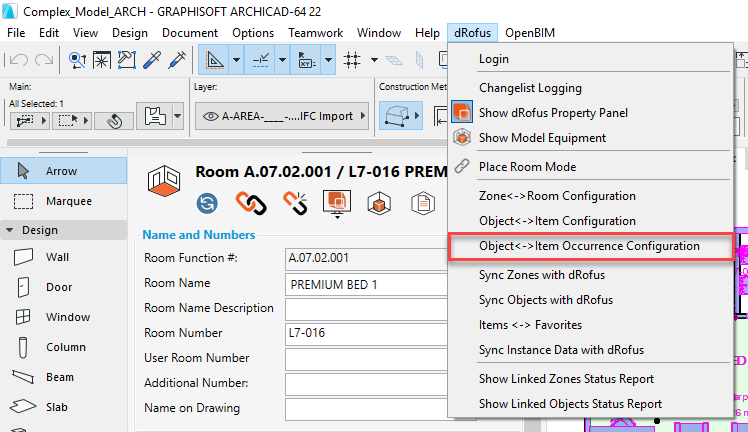
その後、以下のように " オブジェクト↔アイテムオカレンス構成エディタ" (Object <-> Item Occurrence Configuration Editor) ダイアログが表示されます :
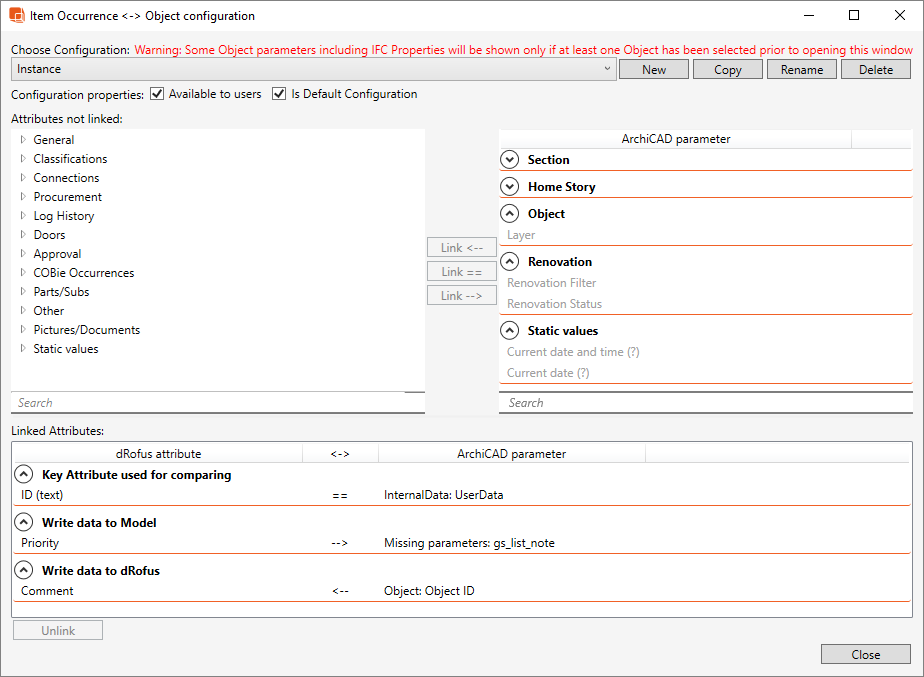
ゾーン↔部屋構成エディタ (Zone <-> Room Configuration Editor)とオブジェクト↔アイテムオカレンス構成エディタ (Object <-> Item Occurrence Configuration Editor) ダイアログパネルの主な違いは (ゾーンとは異なり) オブジェクトには共通のパラメータセットがないことです。このため "オブジェクト↔アイテムオカレンス構成エディタ " (Object <-> Item Occurrence Configuration Editor)ダイアログ内の使用可能なArchiCADパラメータのリストには、現在選択されているオブジェクト (オブジェクトが選択されていない場合はデフォルトのライブラリパーツ、複数選択されたオブジェクトに異なるパラメータセットがある場合は共通パラメータのみ) に関連するパラメータのみが表示されます。
インフォメーション
"オブジェクト↔アイテムオカレンス構成エディタ" (Object <-> Item Occurrence Configuration Editor) ダイアログパネルを開いたときに、選択されたオブジェクト (またはデフォルトとして設定されている) の選択が重要です。現在選択されているオブジェクトのライブラリパーツのパラメータのみが、ダイアログ内で利用可能です。
また、IFCプロパティは、ダイアログを開く前に少なくとも1つのオブジェクトを選択しない限り "オブジェクト↔アイテムオカレンス構成エディタ" (Object <-> Item Occurrence Configuration Editor) ダイアログに表示されません。これは "インスタンスデータをdRofusと同期する" (Sync Instance Data with dRofus ) コマンドを実行する前にも適用されます。
つまり、異なるグループのオブジェクトに基づくパラメータについて、異なるコンフィギュレーションを作成する必要がある場合があります。このようなコンフィギュレーションの例を以下に示します :
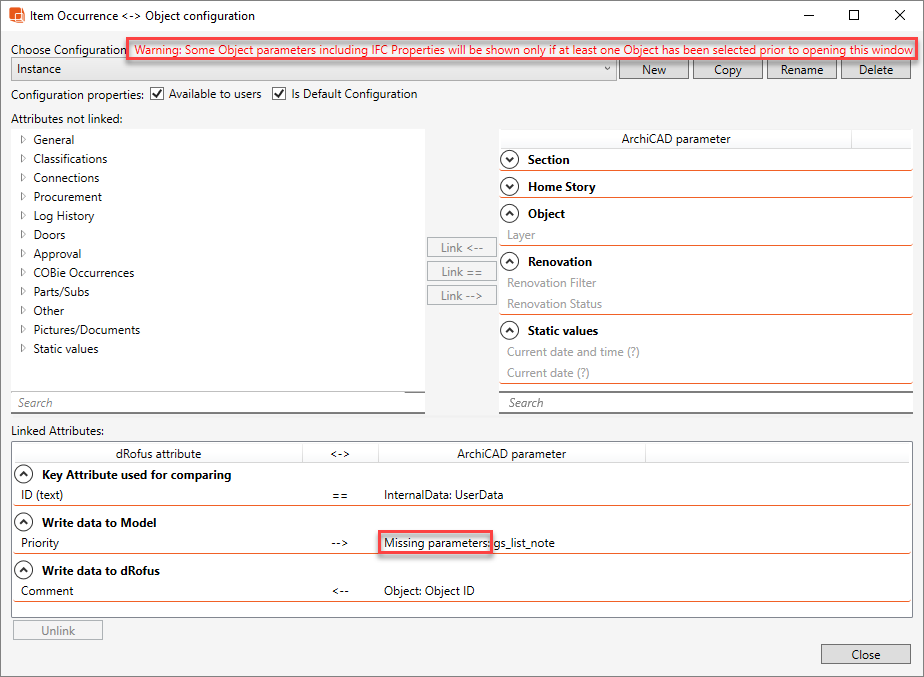
一つの種類のオブジェクト (例: 椅子) の設定を作成した後、別の種類 (例: ベッド) に切り替えて "オブジェクト↔アイテムオカレンス構成エディタ" (Object <-> Item Occurrence) ダイアログを再度開くと、構成で定義した一部のArchiCADパラメータが "パラメータがありません" ("Missing parameters") と表示されます。これは、現在選択されているオブジェクトの種類にこれらのパラメータが含まれていないことを意味します。ただし、この構成は、オブジェクトインスタンスのリンクおよび同期に使用できます。これは、これらのパラメータを含まないオブジェクト・インスタンスに対しては、これらのパラメータへの書き込みやパラメータからの書き込みがスキップされますが、他のオブジェクト・インスタンスに対しては、同期時に更新されることを意味します。
また、比較に使用するキー属性の値は、プロジェクト内のすべてのオブジェクトタイプで共通である必要ありません。このような構成を使用した場合、パラメータを持たないオブジェクトは、リンクされません。
トップ・セクション:
- コンフィギュレーション(構成)選択: あらかじめ定義された構成のドロップダウン・リスト。
- 新規: 新しい構成を作成します。
- コピー: 有効な構成のコピーを作成します。
- 削除: アクティブな構成を削除します。
- ユーザーが利用可能: これをチェックすると、すべてのユーザーがこの設定を表示/使用できます。チェックされていない場合は、BIM管理アクセス権を持つユーザーだけがこの設定を使用できます。
- デフォルトの設定: BIM管理者権限を持つユーザは、このチェックボックスをオンにすることで、いずれかの構成をデフォルトとしてマークすることができます。これにより、全ユーザーのすべての関連ダイアログ (アイテムオカレンス の同期、アイテムオカレンスのリンクなど) で使用されるデフォルトの構成に設定されます。
インフォメーション
デフォルトで設定された構成は、プロジェクト内のすべてのユーザーによって使用されます。構成設定を変更すると、プロジェクト全体に影響を与えるので、注意をしてください。デフォルトの設定を変更する代わりに、オブジェクトインスタンスのリンクや同期を実行するとき、またはゾーンのモデル設備 (Model's Equipment) ダイアログを表示するときに、一度に使用する構成を選択できます。
dRofus アドオンでは "オブジェクト <-> アイテムオカレンス構成" (Object <-> Item Occurrence Configurations) に "ディフォルト" と呼ばれる構成が常に存在します。この "ディフォルト" 構成は編集できませんが、コピーして、コピーした構成に修正を加えることは可能です。
別の構成をデフォルトとして設定すると "デフォルト" と呼ばれる構成は、実際にはデフォルト構成ではなくなります。
"リンクされていない属性" セクション :
- dRofus属性 (左側): これは、現在の構成にまだ存在しない、データの同期が可能なすべてのdRofus属性のリストです (dRofusアイテムのタイプベースの属性に加え) dRofusアイテムオカレンスのインスタンスベースの属性も利用可能です。
- ArchiCADパラメータ (右側): これは、現在の構成にまだ存在しない、データと同期できるすべての利用可能なArchiCADパラメーターのリストです。このリストは、現在選択されているオブジェクトのライブラリパーツ、または共通パラメータのみ (複数選択されたオブジェクトに異なるパラメータセットがある場合)、またはデフォルトのライブラリパーツ(オブジェクトが選択されていない場合) に基づいて表示されます。
もし、属性やパラメータがグレー色の場合は、その属性やパラメータが読み取り専用であることを意味し、その属性や パラメータからのデータのみを同期させることができ、それ以外のデータを同期させることはできません。
"リンク属性" セクション :
照合に使用するキー属性を選択: dRofusの属性とArchiCADのパラメータを選択し "リンク==" ("Link ==")をクリックします。すべての構成で、比較に使用するキー属性としてマッピングを1つだけ持つことが必要です。すべての構成は、比較に使用するキー属性として、1つのマッピングのみを持つ必要があります。アイテムオカレンス構成では、比較に使用するキー属性としてdRofus IDを使用することを推奨します。これは (少なくともdRofus内で) 一意であることが保証されているため、ArchiCADまたはdRofusで変更があった場合にアイテムオカレンスに差異があることを簡単に特定できます。オブジェクトインスタンスをアイテムオカレンスにリンクする場合、キー値はdRofusから読み込まれ、その後ArchiCADに書き込まれます(ArchiCADパラメータが読み取り専用かdRofusパラメータが空でない場合、キー値はArchiCADから読み込まれてdRofusに読み込まれることになります)。以下は、IDをキーとして使用し、dRofusのID属性に対する値をArchiCADのオブジェクトの下のAというパラメータに挿入し、dRofusアイテムオカレンスとArchiCADオブジェクトインスタンス間のリンクを維持するオブジェクト↔アイテムオカレンス構成の例です :
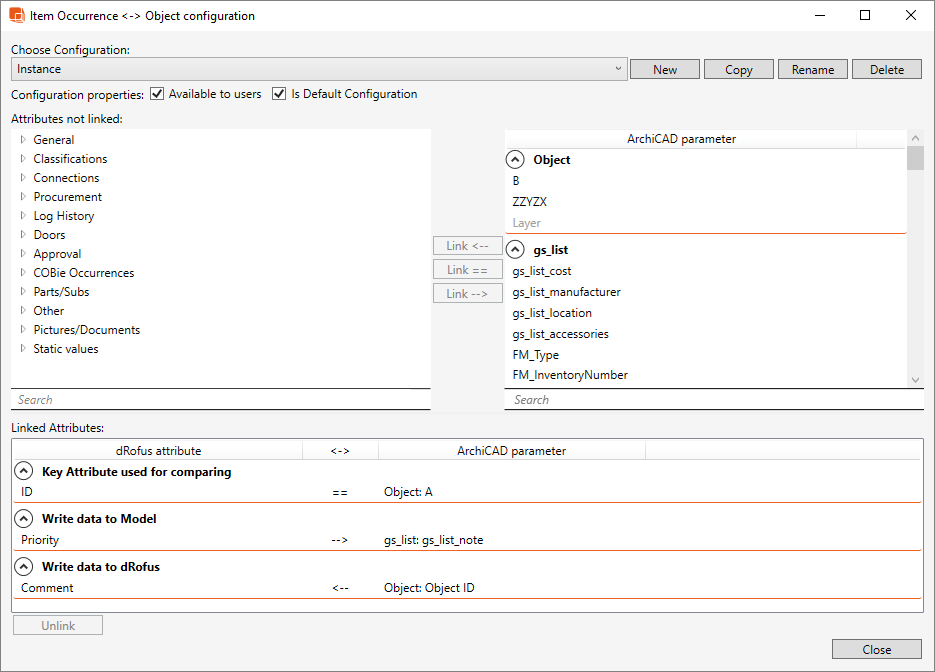
モデルへのデータ書き込み: dRofus属性を選択し'ArchiCADパラメータを選択してから "リンク-->" ("Link -->")をクリックします 次回、コンフィギュレーションをリンクまたは同期に使用すると、データフローの方向はdRofusからArchiCADになります。つまり、アイテムオカレンス'選択したdRofus属性の値が、オブジェクトインスタンスの選択したArchiCADパラメータに書き込まれます。
dRofusへのデータ書き込み: dRofus属性を選択し、ArchiCADパラメータを選択して、"リンク<--" ("Link <--")をクリックします。次に構成をリンクまたは同期に使用すると、データフローの方向はArchiCADからdRofusになります。つまり、オブジェクトインスタンスの選択したArchiCADパラメータの値が、アイテムオカレンスの選択したdRofus属性に書き込まれます。
リンク解除: リンクされた属性/パラメータのリスト内で既存のマッピングを選択し、次に "リンク解除をクリックします。
.png)